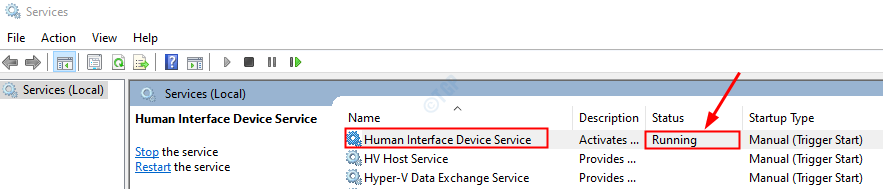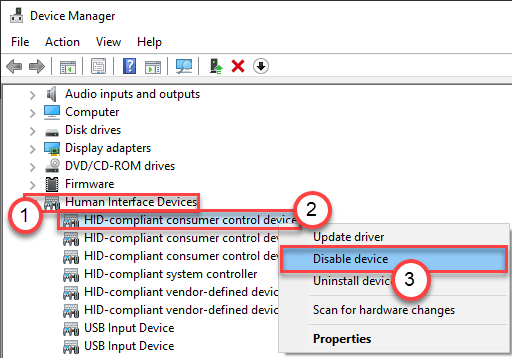Virtuali klaviatūra yra puiki galimybė tiems, kurie nori naudoti ekrano klavišus, o ne fizinę klaviatūrą. Ne tik todėl, kad tai lengviau, bet ir todėl, kad jame yra papildomų funkcijų. Be to, ekraninė klaviatūra jums padės, ypač kai nustoja veikti fizinė klaviatūra.
Aparatinės įrangos gedimas yra dar viena situacija, kai ekraninė klaviatūra gali jums labai padėti. Virtuali klaviatūra leidžia pelės pagalba įvesti bet ką, o taip pat pakeisti klaviatūros kalbą, kuri ją išskiria nuo fizinės klaviatūros. Tokiais atvejais jums reikia greitos prieigos prie ekrano klaviatūros ir tai galite padaryti sukurdami darbalaukio spartųjį virtualiosios klaviatūros klavišą.
Šiame įraše parodysime, kaip lengvai sukurti ekrano klaviatūros spartųjį klavišą „Windows 11“ arba „Windows 10“. Štai kaip:
1 būdas: per siuntimo į kontekstinį meniu
Šis metodas padės įtraukti darbalaukio ekraninės klaviatūros spartųjį klavišą per kontekstinį meniu Siųsti. Pažiūrėkime, kaip:
1 veiksmas: eikite į Pradėti ir tipas Ekrano klaviatūra „Windows“ paieškos juostoje.
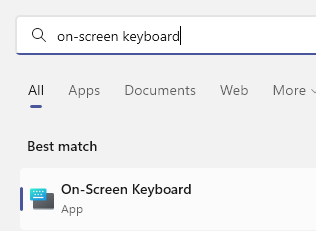
SKELBIMAS
2 veiksmas: eikite į geriausios atitikties skyrių, dešiniuoju pelės mygtuku spustelėkite rezultatą (ekrano klaviatūra) ir pasirinkite Atidaryti failo vietą.
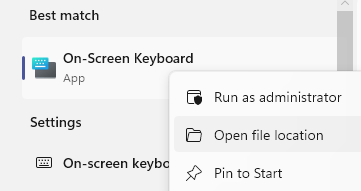
3 veiksmas: atsidariusiame failų naršyklės lange suraskite Ekrano klaviatūra failą, dešiniuoju pelės mygtuku spustelėkite jį ir pasirinkite Rodyti daugiau parinkčių.
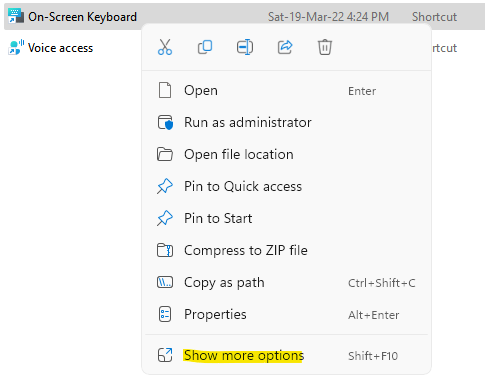
Toliau spustelėkite Siųsti į antriniame kontekstiniame meniu, tada pasirinkite Darbalaukis(sukurti nuorodą).
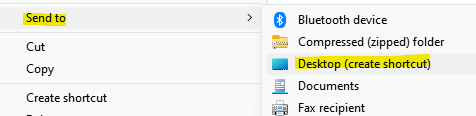
Tai iš karto sukurs ekraninės klaviatūros nuorodą darbalaukyje. Dukart spustelėkite spartųjį klavišą, kad atidarytumėte virtualiąją klaviatūrą.
2 būdas: sukurdami darbalaukio nuorodą
Nors tai šiek tiek ilgesnė nei aukščiau, tai dar vienas būdas sukurti darbalaukio virtualiosios klaviatūros spartųjį klavišą. Vykdykite toliau pateiktas instrukcijas, kad sužinotumėte, kaip darbalaukyje sukurti naują spartųjį klavišą ir iš karto pasiekti ekraninę klaviatūrą:
1 veiksmas: eikite į darbalaukį, dešiniuoju pelės mygtuku spustelėkite bet kurią tuščią sritį, pasirinkite Nauja ir tada pasirinkite Trumpesnis kelias dešiniuoju pelės mygtuku spustelėkite meniu.
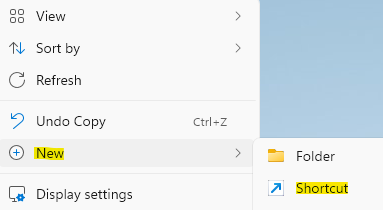
2 veiksmas: atsidariusiame lange Sukurti nuorodą eikite į lauką Įveskite elemento vietą ir įveskite OSK.
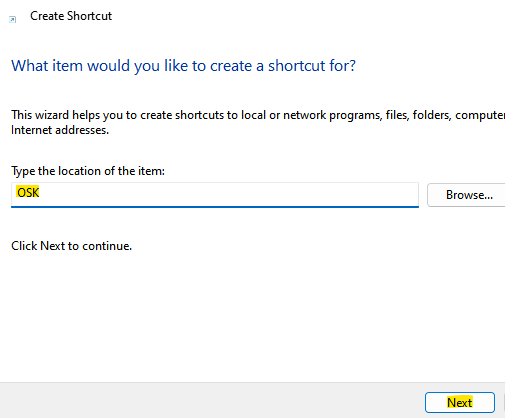
Spustelėkite Kitas tęsti.
3 veiksmas: kitame lange lauke Įveskite šio sparčiojo klavišo pavadinimą galite jį pavadinti bet kuo, kaip jums patogu, kad būtų lengviau atpažinti virtualų spartųjį klavišą.
Pavyzdžiui, mes jį pavadinome Ekrano klaviatūra ir pataikė Baigti.
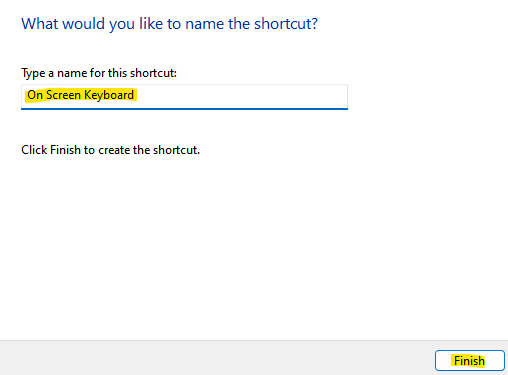
Dabar sėkmingai sukūrėte darbalaukio ekraninės klaviatūros spartųjį klavišą ir dabar galite be jokio vargo pasiekti klaviatūrą ekrane. Dabar jūs neturite fizinės klaviatūros, o tai taip pat naudinga, jei fizinė klaviatūra nustoja veikti dėl aparatinės įrangos problemų. Ekraninėje klaviatūroje yra visi įprasti klavišai, kaip ir fizinėje klaviatūroje, o jūs galite naudoti jutiklinės dalies pelę arba išorinę pelę, kad paspaustumėte savo virtualios klaviatūros klavišus.
1 žingsnis - Atsisiųskite „Restoro PC Repair Tool“ iš čia
2 veiksmas – spustelėkite Pradėti nuskaitymą, kad automatiškai rastumėte ir išspręstumėte bet kokią kompiuterio problemą.